На тему повезивања на Интернет путем бежичне мреже написано је много чланака. Упутства за повезивање, решавање различитих проблема, грешака итд. И у овом чланку ћемо размотрити повезивање рутера са рачунаром помоћу мрежног кабла, који се обично испоручује са рутером. Са кабловском везом, све је пуно лакше него са Ви-Фи-јем. Упркос томе, понекад се постављају питања са повезивањем на рутер помоћу мрежног кабла (ЛАН).
У основи, наравно, помоћу кабла, стационарни рачунари су повезани на Интернет који немају уграђени Ви-Фи пријемник. А ако купите посебан Ви-Фи адаптер за рачунар, тада можете и да одбијете жице. Увек вам саветујем повезивање рутера преко кабла да бисте га конфигурисали, па, готово је за ажурирање фирмвера. Постоје различити случајеви, можда Ви-Фи не ради на лаптопу, али требате да се повежете на Интернет или је брзина бежичне мреже мала, овде нам треба мрежни кабл. Веза увек делује стабилније каблом него ваздухом.
Све што нам треба је мрежни кабл са којим ћемо повезати рачунар на рутер. Ово је обичан кабл уплетеног пара, са РЈ-45 конекторима са обе стране. Тај кабл треба да буде укључен у ваш рутер. Истина, тамо је кратко (зависно од произвођача рутера). Ако вам треба дугачак кабл, продавница рачунара може вам га направити. Можете то и сами, али вам треба посебан алат. На интернету постоји доста упутстава.
По правилу се на рутер могу повезати 4 уређаја мрежним каблом. То су 4 ЛАН конектора која се највероватније налазе на вашем рутеру. У неким случајевима ЛАН конектор може бити 1 или 8. Није важно која је верзија Виндовс-а инсталирана на вашем рачунару. Упутства су погодна за Виндовс 7, Виндовс 8 и Виндовс 10. У Виндовс КСП је све повезано на исти начин, али ИП поставке ће бити мало другачије.
Спајање на рутер помоћу мрежног кабла (ЛАН)
Све је врло једноставно. Узимамо мрежни кабл, један крај рутера повезујемо у један од ЛАН конектора (они су потписани за ЛАН или кућну мрежу). А други крај кабла повезујемо са мрежном картицом рачунара. То изгледа овако:
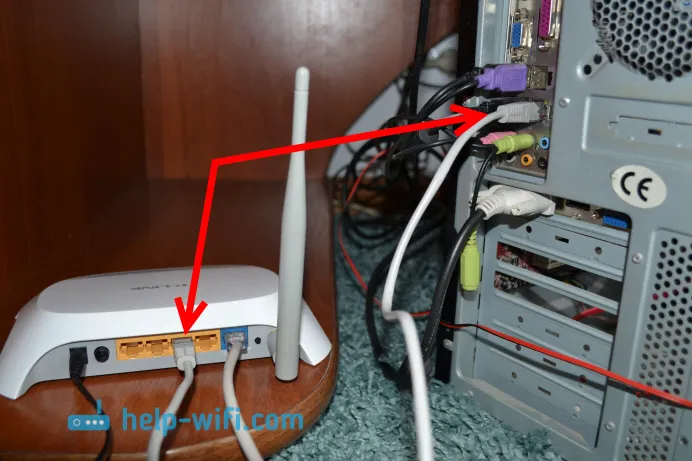
Ако лаптоп повежете на рутер, онда све радимо на исти начин. Један крај кабла до рутера, а други мрежну картицу лаптопа:
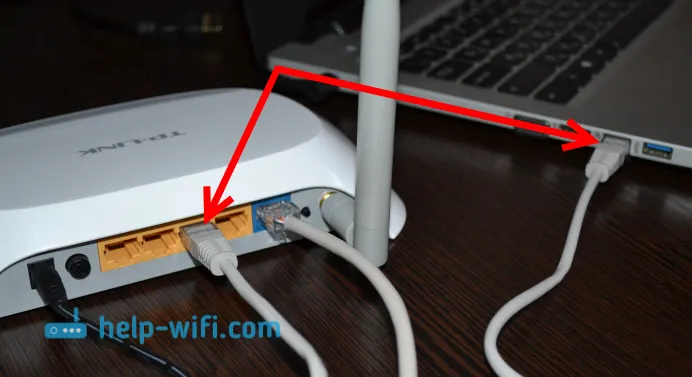
То је сва веза. Ако је рутер укључен, рачунар би требало да одмах одговори на везу са рутером. Статус везе у лежишту (у доњем десном углу) ће се променити.
Ако је Интернет повезан на рутер и он је већ конфигурисан, онда ће највероватније икона везе бити следећа:

То значи да је све у реду, а Интернет већ ради.
А ако усмјеривач још није конфигуриран (тек ћете га конфигурирати) или постоје проблеми у поставкама рачунара, тада ће статус везе бити жутим ускличником. И без приступа интернету. Интернет на рачунару неће радити.
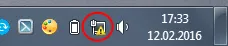
Ако Интернет с овог рутера на другим уређајима ради добро, а на рачунару на који смо повезали без приступа Интернету, онда требате проверити ИП и ДНС подешавања за повезивање преко локалне мреже.
Нема приступа интернету када сте повезани каблом
Могуће је да након повезивања Интернет неће радити. Веза ће бити „без приступа интернету“ или „Ограничена“ (у системима Виндовс 8 и Виндовс 10). Ако проблем није у рутеру (он дистрибуира Интернет), тада морате проверити поставке на самом рачунару.
Десним тастером миша кликните на икону везе и изаберите Мрежа и дељење центра . У новом прозору изаберите Промени подешавања адаптера .
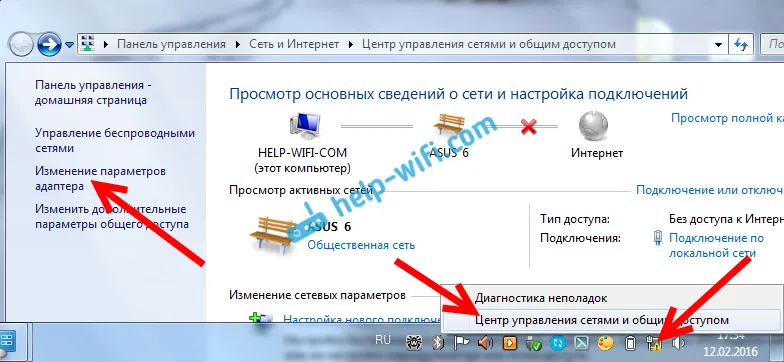
Затим десном типком миша кликните локалну везу адаптера или Етхернет и изаберите Својства .
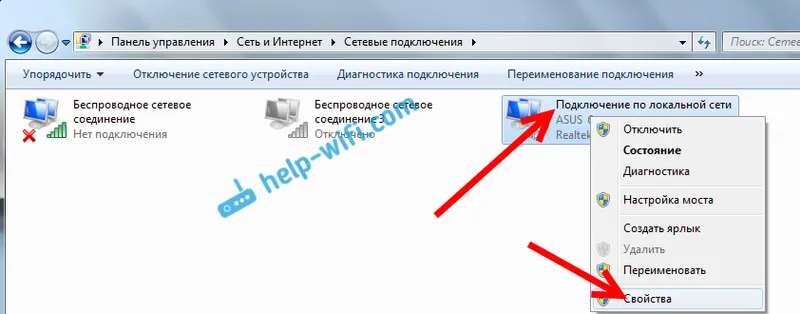
И откривамо све као на слици испод. Потребно је подесити аутоматски пријем ИП и ДНС адреса.
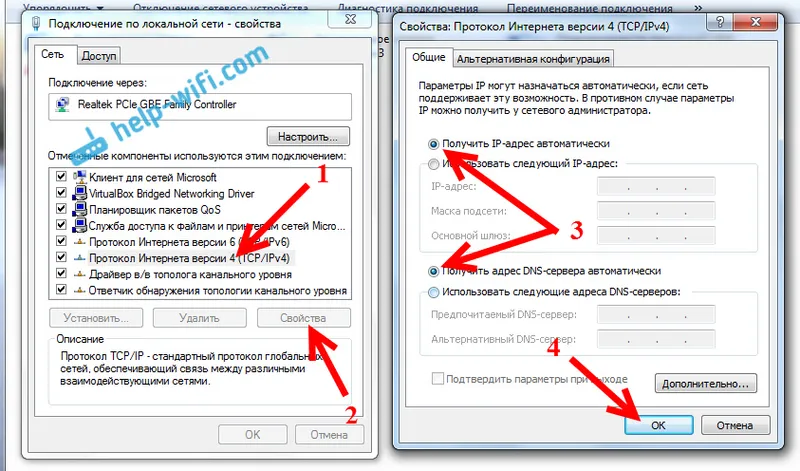
Након тога, поново покрените рачунар, све би требало радити.
Шта урадити ако рачунар не реагује на мрежну кабловску везу?
Могуће је да се након повезивања кабла са рачунаром статус везе неће променити и настаће рачунар са црвеним крстом (без везе).

Ако је тако, покушајте следеће:
- Спојите мрежни кабл на рутеру на други ЛАН конектор.
- Ако је могуће, замените мрежни кабл. Могуће је да је проблем у каблу.
- Инсталирајте или ажурирајте управљачки програм мрежне картице.
- Идите на управљање адаптерима и проверите да ли је адаптер укључен. Кликните десним тастером миша на њу и одаберите могућност.
- Ако Интернет путем кабла не ради на рачунару са системом Виндовс 10, погледајте овај чланак.
Као што пракса показује, све функционише преко кабла одмах након повезивања. Без проблема и подешавања. Ако нисте успели да повежете рачунар са рутером, опишите проблем у коментарима. Свакако ћу вам одговорити и помоћи саветима.


